
جدول المحتويات:
- الخطوة 1: تأكد من أن لديك ما تحتاجه
- الخطوة 2: ماذا يذهب إلى أين؟
- الخطوة 3: اتبع على طول
- الخطوة 4: ضع الجانب الطويل من LED (الدبوس الإيجابي) على 2b والجانب القصير (الدبوس السلبي) على 3c
- الخطوة 5: أضف دبوسًا واحدًا من المقاوم في 3 أ والجانب الآخر في -5
- الخطوة 6: قم بتوصيل سلك توصيل من E2 إلى الفتحة 13 الموجودة في Arduino
- الخطوة 7: استخدم سلك توصيل لتوصيل +30 بمنفذ 5V على Arduino
- الخطوة 8: قم بتوصيل المنفذ 30+ ومنفذ GND باستخدام سلك توصيل
- الخطوة 9: افتح رسمك الأول
- الخطوة 10: إنه هنا
- الخطوة 11: ما يجب أن تراه
- الخطوة 12: استكشاف الأخطاء وإصلاحها
- مؤلف John Day [email protected].
- Public 2024-01-30 07:41.
- آخر تعديل 2025-01-23 12:54.

باستخدام المواد الموجودة في مجموعة شرارة (أو أي مجموعة دارة أخرى) ، يمكنك وميض LED ببعض الكود الأساسي على Adruino IDE.
الخطوة 1: تأكد من أن لديك ما تحتاجه
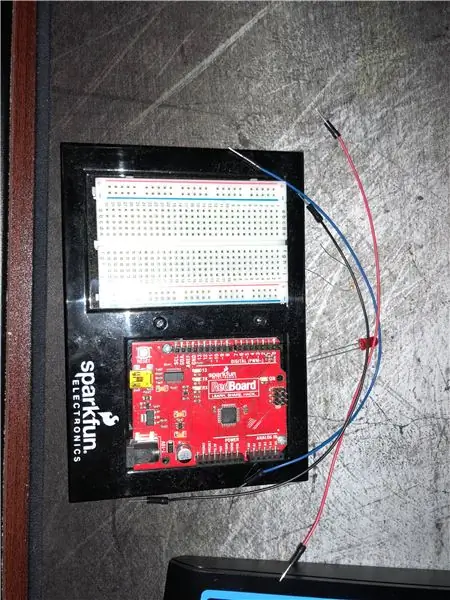
سوف تحتاج
ضوء LED x1
330 أوم المقاوم x1
اللوح x1
لوحة اردوينو الحمراء x1
أسلاك العبور x3
ستحتاج إلى التأكد من تنزيل برامج التشغيل المطلوبة التي ستظهر عند توصيل لوحة توصيل Arduino بجهاز الكمبيوتر الخاص بك
ستحتاج أيضًا إلى التأكد من تنزيل برنامج الكمبيوتر Arduino 1.8.5 ، وسيكون الرابط الخاص بذلك أدناه:
www.arduino.cc/en/Main/Software
الخطوة 2: ماذا يذهب إلى أين؟
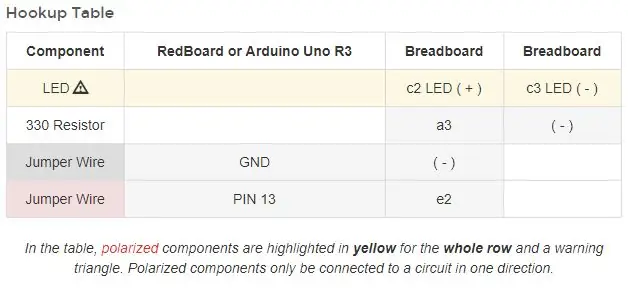
ستساعدك طاولة التوصيل هذه على معرفة مكان وضع ماذا
الخطوة 3: اتبع على طول
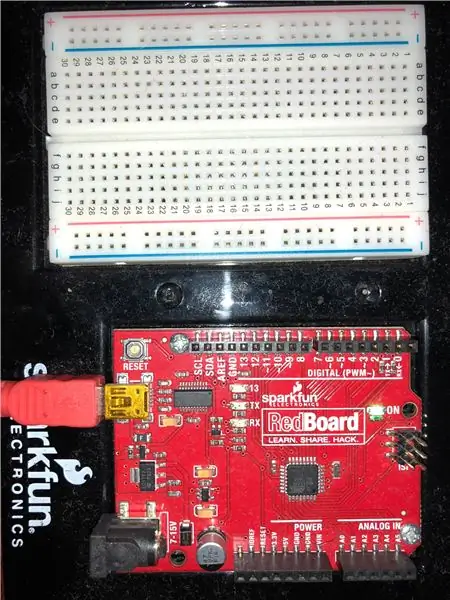
صور خطوة بخطوة لمساعدتك في إكمال التجربة. هنا لدينا الألواح الفارغة
الخطوة 4: ضع الجانب الطويل من LED (الدبوس الإيجابي) على 2b والجانب القصير (الدبوس السلبي) على 3c

الخطوة 5: أضف دبوسًا واحدًا من المقاوم في 3 أ والجانب الآخر في -5
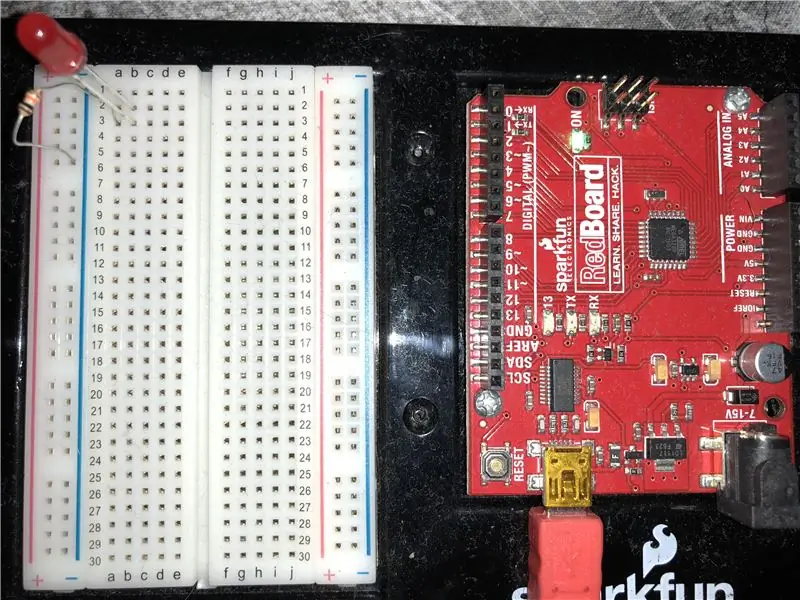
الخطوة 6: قم بتوصيل سلك توصيل من E2 إلى الفتحة 13 الموجودة في Arduino

الخطوة 7: استخدم سلك توصيل لتوصيل +30 بمنفذ 5V على Arduino

الخطوة 8: قم بتوصيل المنفذ 30+ ومنفذ GND باستخدام سلك توصيل
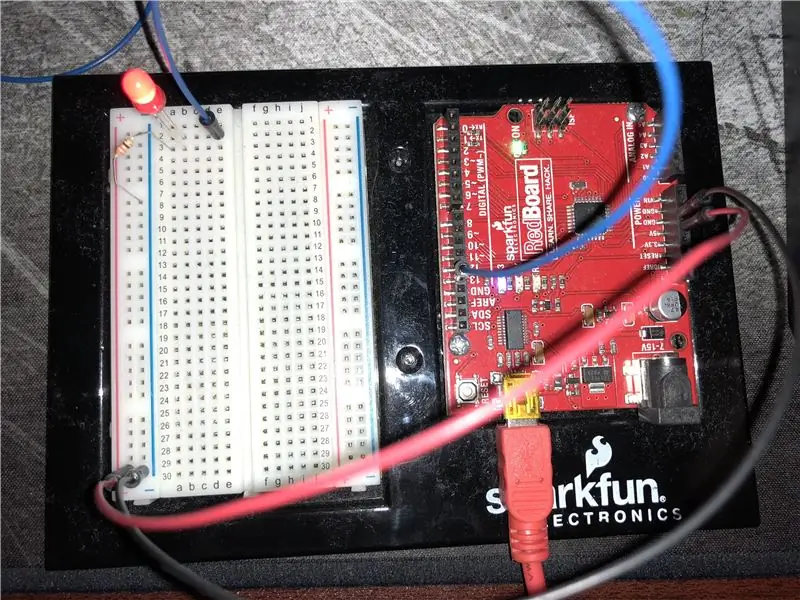
الخطوة 9: افتح رسمك الأول
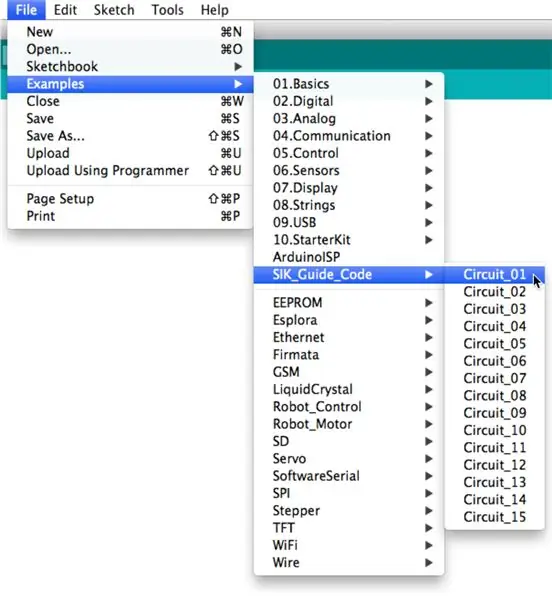
افتح برنامج Arduino IDE على جهاز الكمبيوتر الخاص بك. سوف يتحكم الترميز بلغة Arduino في دائرتك. افتح رمز الدائرة 1 من خلال الوصول إلى "رمز دليل SIK" الذي قمت بتنزيله ووضعه في مجلد "الأمثلة" مسبقًا.
لفتح الرمز ، انتقل إلى: ملف> أمثلة> كود دليل SIK> Circuit_01
الخطوة 10: إنه هنا
إذا لم يكن لديك وصول إلى وحدات كود التجربة سابقة الإنشاء ، يمكنك فقط نسخ ولصق الكود التالي في Arduino IDE. ثم اضغط على زر التحميل ، وشاهد ما سيحدث!
الخطوة 11: ما يجب أن تراه


يجب أن ترى مؤشر LED يومض ويطفئ. إذا لم يكن الأمر كذلك ، فتأكد من تجميع الدائرة بشكل صحيح والتحقق من الرمز وتحميله على لوحك ، أو راجع قسم استكشاف الأخطاء وإصلاحها.
الخطوة 12: استكشاف الأخطاء وإصلاحها
البرنامج لا يتم تحميله
يحدث هذا في بعض الأحيان ، والسبب الأكثر احتمالاً هو وجود منفذ تسلسلي مشوش ، يمكنك تغيير ذلك في أدوات> منفذ تسلسلي>
ما زلت لا نجاح؟ أرسل بريدًا إلكترونيًا إلى فريق الدعم: [email protected]
موصى به:
وميض مفتاح الضوء القابل للتركيب بسهولة: يتم التحكم في الهاتف الذكي باستخدام BLYNK: 10 خطوات

وميض مفتاح الضوء القابل للتثبيت السهل: التحكم في الهاتف الذكي باستخدام BLYNK: أصبحت أجهزة إنترنت الأشياء أكثر شيوعًا بشكل سريع ، فلماذا لا تتعلم وتصنع أجهزة إنترنت الأشياء الخاصة بك من مواد رخيصة والعمل الجاد للقيام بأشياء لم تستطع القيام بها من قبل أنا وأسمي Szehuai أجد نفسي دائمًا على وشك النوم ، لكن
كاشف وميض الضوء: 3 خطوات (بالصور)

كاشف وميض الضوء: لطالما كنت مفتونًا بحقيقة أن الإلكترونيات ترافقنا. إنه فقط في كل مكان. عندما نتحدث عن مصادر الضوء (ليست المصادر الطبيعية مثل النجوم) ، علينا أن نأخذ في الاعتبار عدة معايير: السطوع واللون ، وفي
تجربة تصحيح الدقة: 11 خطوة
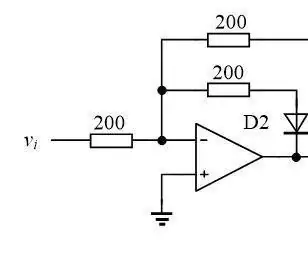
تجربة تصحيح الدقة: لقد أجريت مؤخرًا تجربة على دائرة تصحيح الدقة وحصلت على بعض الاستنتاجات التقريبية. بالنظر إلى أن دارة مقوم الدقة هي دائرة شائعة ، فإن نتائج هذه التجربة يمكن أن توفر بعض المعلومات المرجعية. e
مفتاح الضوء الذي يتم التحكم فيه عن بعد بتقنية البلوتوث - التعديل التحديثي. مفتاح الضوء لا يزال يعمل ، لا توجد كتابة إضافية: 9 خطوات (بالصور)

مفتاح الضوء الذي يتم التحكم فيه عن بعد بتقنية البلوتوث - التعديل التحديثي. مفتاح الضوء لا يزال يعمل ، لا توجد كتابة إضافية: تحديث 25 نوفمبر 2017 - للحصول على إصدار عالي الطاقة من هذا المشروع يمكنه التحكم في كيلووات من الحمل ، راجع التعديل التحديثي للتحكم في BLE لأحمال الطاقة العالية - لا يلزم وجود أسلاك إضافية - تحديث 15 نوفمبر 2017 & ndash؛ بعض لوحات BLE / أكوام البرامج تقدم
مفتاح الضوء المنشط بالحركة مع مستشعر الضوء: 5 خطوات

مفتاح الضوء المنشط بالحركة مع مستشعر الضوء: يحتوي مفتاح الضوء المنشط بالحركة على العديد من التطبيقات سواء في المنزل أو في المكتب. ومع ذلك ، فقد أضاف هذا ميزة دمج مستشعر الضوء ، بحيث لا يمكن تشغيل هذا الضوء إلا في الليل
